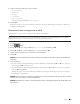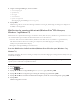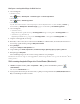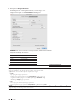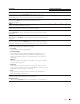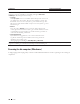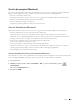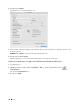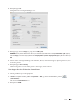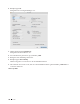Users Guide
105Scan
Indstillinger Tilgængelige funktioner
Billede OCR E-mail Fil
Filstørrelse
Juster filstørrelsen ved at føre Filstørrelse-skyderen til højre eller venstre.
Ja - Ja Ja
OCR-sprog
Indstil OCR-sproget, så det passer til teksten i det scannede dokument.
- Ja - -
Destinationsmappe
Klik på knappen Ændr for at ændre filnavnets præfiks og stien til
destinationsmappen.
Ja Ja Ja -
Filnavn
Indtast et præfiks for dit filnavn efter behov.
Ja Ja Ja Ja
Indsæt dato i filnavn
Indsæt automatisk datoen i filnavnet for det scannede billede.
Ja Ja Ja Ja
Destinationsmappen
Klik på Gennemse for at vælge den mappe, hvor du vil gemme dine scannede
dokumenter.
Ja Ja Ja Ja
Vis mappe
Vælg indstillingen Vis mappe for automatisk at få vist destinationsmappen efter
scanningen.
- - - Ja
Opløsning
Vælg en scanningsopløsning i Opløsning pop op-menuen. Højere opløsninger
kræver mere hukommelse og overførselstid, men giver et finere scannet billede.
Ja Ja Ja Ja
Scannetype
Du kan vælge forskellige farve dybder til scanningen.
•Sort & hvid
Bruges til tekst eller stregtegningsbilleder.
•Grå (fejlspredning)
Bruges til fotografier eller grafik. (Error Diffusion/Fejldiffusering er en
metoden til at fremstille simulerede grå billeder ved hjælp af ægte grå
punkter. Sorte punkter anbringes i et bestemt mønster for at opnå en grå
fremtoning.)
•Ægte Grå
Bruges til fotografier eller grafik. Denne funktion er mere præcis, fordi den
anvender op til 256 gråtoner.
•24bit Farve
Giver et billede med den mest præcise farve gengivelse. I denne tilstand
bruges op til 16,8 millioner farver til at scanne billedet, men den kræver mest
hukommelse og har den længste overførselstid.
•Auto
Bruges til alle typer dokumenter. Denne tilstand vælger automatisk en
passende farvedybde til dokumentet.
Ja Ja Ja Ja
Dokumentstørrelse
Vælg den nøjagtige dokumentstørrelse i pop op-menuen
Dokumentstørrelse.
• Hvis du vælger 1 til 2 (A4), deles det scannede billede i to A5-dokumenter.
Ja Ja Ja Ja